2023-09-07
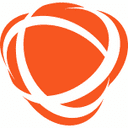
2023年になってからお名前.com,バリュードメインなどGMO系列のドメイン会社は「サービス維持費」なる追加料金をドメイン更新時に取るようになり、自動更新にしていたco.jpドメインがいつのまにか超割高な金額を取られて更新されてしまい頭にきたので更新が迫ったもう1つのドメインを速攻で移すことにした。
今の情勢でまだマシなのはXserver Domainだ。比較的安いしサービス維持費も取られない。
ここでは移行ドメインをhogedomain.comとして手順を紹介。
Value DomainのWHOIS代理公開状態を解除する
whoisコマンドで見れるドメイン情報をドメイン管理会社の情報で代理公開をした状態では、ドメインは移管できない決まりになっている。まずこれを一時的に自分の情報に変更して再公開しなくてはならない。
https://www.value-domain.com/login.php
ドメイン一覧
「WHOIS」アイコンクリック
WHOIS代行の状態 WHOIS代行は有効です
登録者情報(Registrant)を公開用に自分の情報に修正
登録者情報を以下の3つのフォームにコピー
登録者情報を、管理担当者情報、技術担当者情報、経理担当者情報にコピーする
都道府県か州の選択→都道府県
認証鍵情報を必ず控えておく(移管実行時に必要)
承認するメールアドレスを選択
登録者メールアドレス
「変更」クリックで確定
正常に変更申請しました。
whois情報の反映を待つ。
適当なLinuxマシンで、
sudo apt install whois whois hogedomain.com
として、出力情報が自分のものに変更されていることを確認する。
Xserver Domainで移管申請を行う
ドメイン→ドメインの移管
移管したいドメインを入力(hogedomain.com)「移管可否を確認する」
移管できます、の状態なら、控えておいたAuthCode(認証鍵情報)をペーストして「次に進む」
初めて利用します→お客様情報入力。ドメインの登録車情報と合わせたほうがよい。
ここで、移管後Xserver DomainにWHOIS情報の代理公開を再び依頼するのであれば「代理公開する」にチェックを入れておく。
Xserverアカウント登録
メールアドレスの確認
「SMS認証」または「電話認証」
お支払い方法を選択 カード情報入力 金額確認
内容確認 規約の同意
申し込む→申し込み完了
Xserverドメイン契約管理ページ
移管申請状況確認→作業中となっている。動きがあるまで待つ。
Xserver DomainおよびValue Domainで移管の承認を行う
12時間くらい経過すると、まずは受け入れ先のXserver Domainから、トランスファー申請に関するご案内のメールが登録メールに届く。
メール記載のURLをクリックした先で「移管を承認する(APPROVE)確定」。
するとその後、今度は移管元のValue Domainから承認要求メールがくる。
メール記載のURLをクリックした先で、他社へのドメイン移管 承認フォーム - 承認
「承認する」。トランスファー申請承認のご連絡メールが来る。これで、Value Domainからはさようならとなる。
Xserver Domainにて、ふたたび「移管申請状況確認」→ドメイン移管は正常に完了しました
ドメインの有効期限が1年延長されていることを確認する。
Xserver Domainでネームサーバの設定を行う
hogedomain.comの実体がひとつのサーバ・ひとつのIP(例:111.112.113.114)のみであったなら、Value Domainにおいては、DNSレコードは以下のような感じであったはず。
a @ 111.112.113.114 a www 111.112.113.114 a mail 111.112.113.114 mx mail.hogedomain.com. 10 txt @ v=spf1 ip4:111.112.113.114 ~all
まずはhogedomain.comのネームサーバをXserver Domainのものに設定する。
左パネル「ネームサーバ設定」→「ドメイン適用先サービス」
Xserver Domainを選択。
ネームサーバー1 ns1.xdomain.ne.jp
ネームサーバー2 ns2.xdomain.ne.jp
ネームサーバー3 ns3.xdomain.ne.jp
として「確定」する。
続いて左パネル「DNSレコード設定」で、上記DNSレコードを1行1行追加していく。以下のような感じになるだろう。
ホスト名空白 種別A 111.112.113.114 TTL3600 優先度- ホスト名www 種別A 111.112.113.114 TTL3600 優先度- ホスト名mail 種別A 111.112.113.114 TTL3600 優先度- ホスト名空白 種別MX mail.hogedomain.com TTL3600 優先度10 ホスト名空白 種別TXT v=spf1 ip4:111.112.113.114 ~all TTL3600 優先度-
として「確定」する。
whoisコマンドとdigコマンドでDNS設定反映を確認する
浸透するまでしばらく待ったのち、適当なLinuxマシンで確認する。
whois hogedomain.com .... Name Server: NS1.XDOMAIN.NE.JP Name Server: NS2.XDOMAIN.NE.JP Name Server: NS3.XDOMAIN.NE.JP
と、XserverのものにNSが変更されていること、また公開情報(会社名,担当者名)が指定のものになっているか、代理公開ならXserverのものになっているか、を確認する。
続けてdigコマンドでDNSレコード設定の確認を行う。digは以下のようにして確認していく。
dig ドメイン名 NS dig @引くネームサーバ指定 ホスト名 dig @引くネームサーバ指定 MX dig @引くネームサーバ指定 TXT
dig hogedomain.com NS ; > DiG 9.18.12-0ubuntu0.22.04.2-Ubuntu > hogedomain.com NS ;; global options: +cmd ;; Got answer: ;; ->>HEADER <pre> dig @ns1.xdomain.ne.jp hogedomain.com ; > DiG 9.18.12-0ubuntu0.22.04.2-Ubuntu > @ns1.xdomain.ne.jp hogedomain.com ; (1 server found) ;; global options: +cmd ;; Got answer: ;; ->>HEADER <pre> dig @ns1.xdomain.ne.jp hogedomain.com MX ; > DiG 9.18.12-0ubuntu0.22.04.2-Ubuntu > @ns1.xdomain.ne.jp hogedomain.com MX ; (1 server found) ;; global options: +cmd ;; Got answer: ;; ->>HEADER <pre> dig @ns1.xdomain.ne.jp hogedomain.com TXT ; > DiG 9.18.12-0ubuntu0.22.04.2-Ubuntu > @ns1.xdomain.ne.jp hogedomain.com TXT ; (1 server found) ;; global options: +cmd ;; Got answer: ;; ->>HEADER 引くDNSサーバーをns1.xdomain.ne.jpに直指定して、設定したDNSレコードが正常に反映されていることを確認できた。 お疲れ様でした。
※本記事内容の無断転載を禁じます。
ご連絡は以下アドレスまでお願いします★
Intel Macbook2020にBootCampで入れたWindows11 Pro 23H2のBluetoothを復活させる
Windowsのデスクトップ画面をそのまま配信するための下準備
WindowsでGPUの状態を確認するには(ASUS系監視ソフトの自動起動を停止する)
CORESERVER v1プランからさくらインターネットスタンダートプランへ引っ越しメモ
さくらインターネットでPython MecabをCGIから使う
さくらインターネットのPHPでAnalytics-G4 APIを使う
インクルードパスの調べ方
【Git】特定ファイルを除外する.gitignore
【Ubuntu/Debian】NVIDIA関係のドライバを自動アップデートさせない
【Apache】サーバーに同時接続可能なクライアント数を調整する
Windows版Google Driveが使用中と言われアンインストールできない場合
【Windows10】リモートデスクトップ間のコピー&ペーストができなくなった場合の対処法
Windows11+WSL2でUbuntuを使う【2】ブリッジ接続+固定IPの設定
【Linux】iconv/libiconvをソースコードからインストール
Googleスプレッドシートを編集したら自動で更新日時を入れる
【C/C++】小数点以下の切り捨て・切り上げ・四捨五入
【ひかり電話+VoIPアダプタ】LANしか通ってない環境でアナログ電話とFAXを使う
Windows11でMacのキーボードを使うには